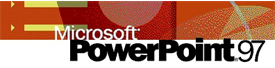 Em função do projeto que a professora Lurdes está desenvolvendo junto à turma do 3N1 do Curso Normal do Castelinho, resolvemos registrar alguns tutoriais para auxiliar na construção das histórias interativas que as meninas estão construindo na disciplina de Práticas Pedagógicas.
Em função do projeto que a professora Lurdes está desenvolvendo junto à turma do 3N1 do Curso Normal do Castelinho, resolvemos registrar alguns tutoriais para auxiliar na construção das histórias interativas que as meninas estão construindo na disciplina de Práticas Pedagógicas.Abaixo descrevemos a forma de inserir caixa de diálogo no PowerPoint97 com barra de rolagem.
Sequência de comandos:
1.Abrir “Desenvolvedor” no cabeçalho do
programa.
2.No tópico “Controles” escolher “Caixa
de Texto (Controle ActiveX) e inserir no slide.
3.Com a caixa de texto
marcada, clicar em “Propriedades” Desenvolvedor/Controle.
4.Na janela “Alfabético” clicar em “ScrollBars e marcar a opção - "3 - fmScrollBarsBoth“ e depois defina o valor para MultiLine como "True“.
5.Clique
no botão "X" no canto
superior direito quando você está feito. As entradas são automaticamente
confirmada quando você os digita.
6.Clique
em F5 e a opção de caixa de
texto com barra de rolagem aparecerá na apresentação.
Outros bons tutorial do PowerPoint:
Outros bons tutorial do PowerPoint:
Bom trabalho a todas!
